
Αυτό το λογισμικό θα διατηρήσει τα προγράμματα οδήγησης σας σε λειτουργία και σε λειτουργία, διατηρώντας έτσι ασφαλή από συνηθισμένα σφάλματα υπολογιστή και αστοχία υλικού. Ελέγξτε τώρα όλα τα προγράμματα οδήγησης σας σε 3 εύκολα βήματα:
- Κατεβάστε το DriverFix (επαληθευμένο αρχείο λήψης).
- Κάντε κλικ Εναρξη σάρωσης για να βρείτε όλα τα προβληματικά προγράμματα οδήγησης.
- Κάντε κλικ Ενημέρωση προγραμμάτων οδήγησης για να λάβετε νέες εκδόσεις και να αποφύγετε δυσλειτουργίες του συστήματος.
- Το DriverFix έχει ληφθεί από το 0 αναγνώστες αυτόν τον μήνα.
Το Xbox One είναι μια ισχυρή κονσόλα παιχνιδιών και ένα από τα πράγματα που την καθιστούν κονσόλα για πολλούς είναι η ικανότητά της μεταδώστε παιχνίδια στο Twitch, Mixer και άλλες πλατφόρμες. Ωστόσο, είναι σχεδόν άψογο.
Το πλήρες σφάλμα αναφέρει Αυτό το παιχνίδι δεν επιτρέπει την εκπομπή και εμφανίζεται όταν ο χρήστης προσπαθεί να μεταδώσει οποιοδήποτε παιχνίδι χρησιμοποιώντας την κονσόλα Xbox. Ο λόγος για αυτό το σφάλμα μπορεί να είναι πολλοί, συμπεριλαμβανομένης μιας προσωρινής δυσλειτουργίας στην κονσόλα ή του παιχνιδιού, καταστροφή αρχείων κ.λπ.
Διορθώστε το πρόβλημα μετάδοσης ακολουθώντας τις παρακάτω οδηγίες.
Γιατί αυτό το παιχνίδι δεν επιτρέπει τη μετάδοση;
1. Αλλάξτε το παιχνίδι
- Εάν εξακολουθείτε να παίζετε τον προβληματικό τίτλο, απλώς βγείτε και ανοίξτε ένα νέο διαφορετικό παιχνίδι.

- Στη συνέχεια, βγείτε από το νέο παιχνίδι και φορτώστε ξανά το προβληματικό παιχνίδι. Το σφάλμα θα πρέπει να επιλυθεί αυτόματα εάν ήταν προσωρινό σφάλμα.
- Εναλλακτικά, μπορείτε επίσης να σταματήσετε και να επανεκκινήσετε τη ροή. Απλώς βγείτε από την εφαρμογή ροής και κάντε επανεκκίνηση για μετάδοση. Η επανεκκίνηση της εφαρμογής ροής έχει επιλύσει το σφάλμα και για πολλούς.
Έχουμε γράψει εκτενώς τα θέματα ροής Twitch στο Xbox One. Ανατρέξτε σε αυτούς τους οδηγούς για περισσότερες πληροφορίες.
2. Δημιουργία νέας ετικέτας παίκτη
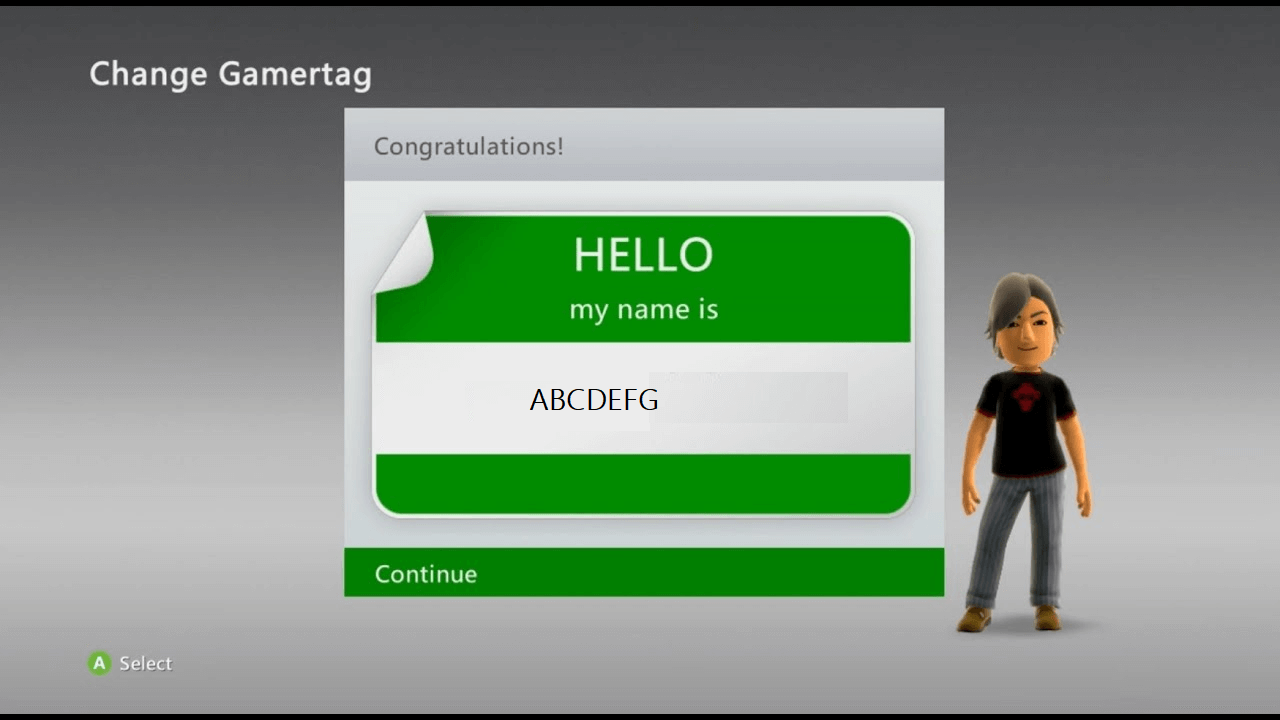
- Όσο περίεργο κι αν ακούγεται, οι χρήστες ανέφεραν ότι η αλλαγή της ετικέτας παίκτη τους βοήθησε να επιλύσουν το σφάλμα. Επομένως, προσπαθήστε να δημιουργήσετε μια νέα ετικέτα παίκτη και, στη συνέχεια, συνδεθείτε στο Xbox με αυτήν. Εδώ είναι πώς να το κάνετε.
- Αρχικά, δημιουργήστε έναν νέο λογαριασμό Microsoft. Μόλις είναι έτοιμο, συνεχίστε με τα παρακάτω βήματα.
- Κάντε κλικ στη γραμμή πάνω αριστερά στην αρχική οθόνη ή στο Προφίλ εικόνα.
- Θα σας δείξει όλα τα προφίλ που βρίσκονται στην κονσόλα. Επιλέξτε "Προσθεσε νεο"επιλογή.
- Τώρα πρέπει να εισαγάγετε τα στοιχεία του λογαριασμού Microsoft που δημιουργήσατε παραπάνω ή μπορείτε να δημιουργήσετε έναν νέο λογαριασμό Microsoft κάνοντας κλικ στο "λάβετε ένα νέο email ».
- Μετά τη δημιουργία του λογαριασμού, θα πρέπει να μπορείτε να μεταδώσετε το παιχνίδι χωρίς κανένα σφάλμα.
3. Επαναφέρετε την κονσόλα Xbox
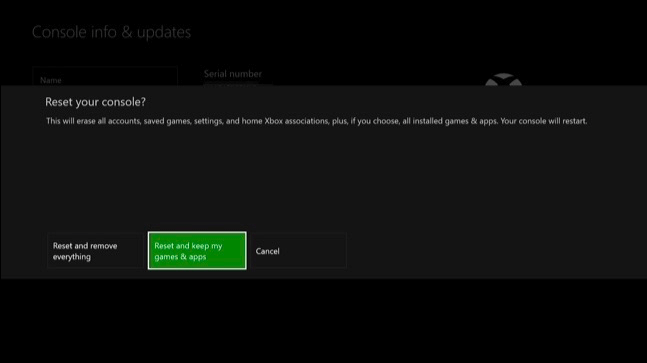
- Ως έσχατη λύση, μπορείτε να προσπαθήσετε να επαναφέρετε την Κονσόλα Xbox για να διορθώσετε τυχόν προβλήματα με την Κονσόλα. Εδώ είναι πώς να το κάνετε.
- Πάτα το Xbox για να ανοίξετε τον Οδηγό.
- Παω σε Σύστημα> Ρυθμίσεις.
- Επιλέγω Σύστημα και μετά Πληροφορίες κονσόλας
- Επιλέξτε "Επαναφορά κονσόλας "
- Εδώ έχετε δύο επιλογές όπως αναφέρονται παρακάτω.
Επαναφορά και κατάργηση όλων: Αυτή η επιλογή καταργεί όλα τα δεδομένα και τα αρχεία του παιχνιδιού από το Xbox σας και επαναφέρει την Κονσόλα στην εργοστασιακή προεπιλογή.
Επαναφορά και διατήρηση των παιχνιδιών και των εφαρμογών μου: Αυτή η επιλογή επαναφέρει μόνο τις ρυθμίσεις και το λειτουργικό σύστημα. Ενώ θα διαγράψει τυχόν κατεστραμμένα δεδομένα, όλα τα παιχνίδια και τα αρχεία πολυμέσων σας δεν θα διαγραφούν. - Επιλέξτε λοιπόν "Επαναφορά και διατήρηση των παιχνιδιών και των εφαρμογών μου" επιλογή και περιμένετε να γίνει επανεκκίνηση της κονσόλας.
ΣΧΕΤΙΚΕΣ ΙΣΤΟΡΙΕΣ ΠΟΥ ΜΠΟΡΕΙ ΝΑ Αρέσει:
- Το Roblox δεν θα λειτουργεί στο Google Chrome; Δείτε πώς μπορείτε να το διορθώσετε
- Επιδιόρθωση Youtube.com/activate Εισαγάγετε προβλήματα κώδικα στο Xbox One [Εύκολα βήματα]
- Η δημοτικότητα του Mixer μεταξύ των παικτών αυξάνεται πολύ χάρη στην προσανατολισμένη στον χρήστη προσέγγιση
![Διορθώστε τον κωδικό σφάλματος Xbox One E101 [Οδηγός βήμα προς βήμα]](/f/11f7da85d187655b2ca83a66c8755509.jpg?width=300&height=460)
![Χρειάστηκε πολύς χρόνος για να ξεκινήσει το σφάλμα Xbox One [ΠΛΗΡΗΣ ΟΔΗΓΟΣ]](/f/ccb668424ff7464911201057e3e027f3.jpg?width=300&height=460)
![ΕΠΙΔΙΌΡΘΩΣΗ: Μαύρη οθόνη θανάτου στο Xbox One [6 Easy Steps]](/f/abe0a445b73a6acb1c0a1063de468206.jpg?width=300&height=460)